Si has sido usuario los diferentes sistemas operativos de Microsoft, seguro que te has dado cuenta de que todas las versiones de Windows cuentan con un programa predeterminado de edición de imágenes llamada Paint. Este programa se incorpora instalado en cualquier versión de Windows sin que tengas control sobre el mismo. Sin embargo, los usuarios de Windows 10 podrás desinstalarlo o instalarlo según sus preferencias tras la instalación del sistema operativo.
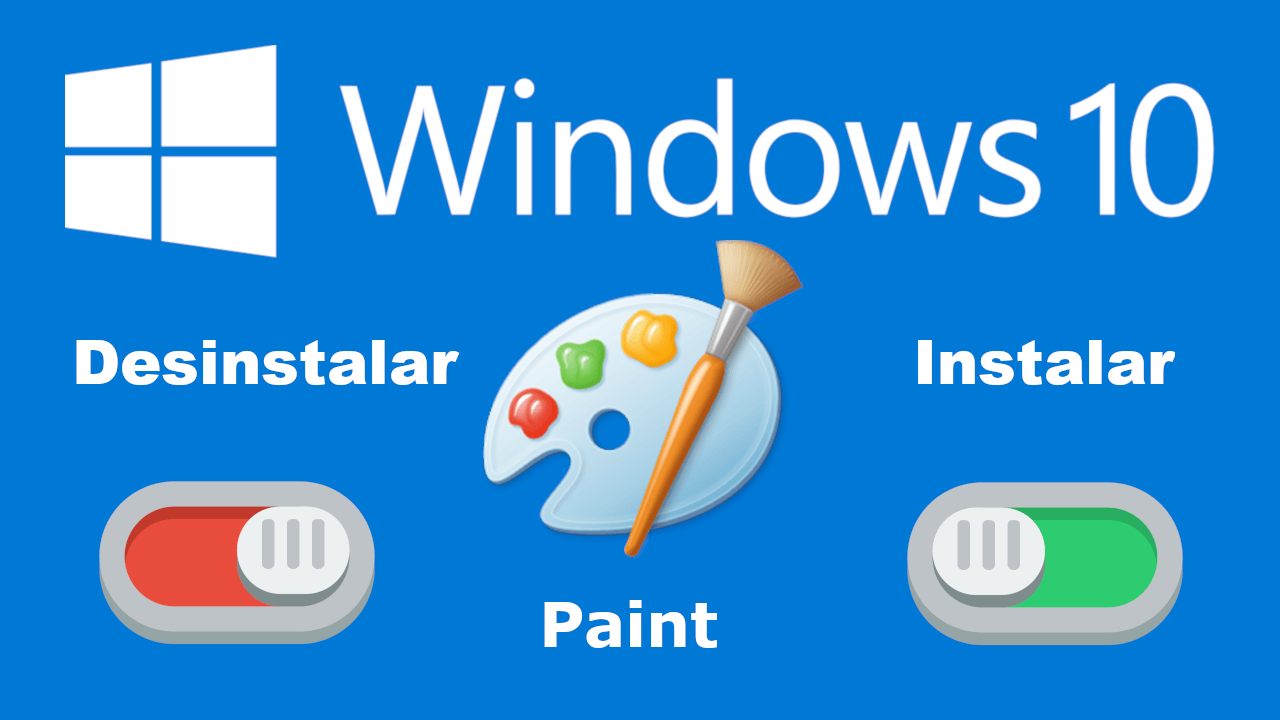
Relacionado: Como desactivar el bloqueo automático de Windows 10
Hace aproximadamente dos años (julio de 2017), Microsoft anunció que el Paint empezaría a formar parte de las características obsoletas de Windows, pero a día de hoy (en la versión 1903) el programa Paint sigue instalándose de manera predeterminada en el sistema operativa Windows 10.
Para ser honestos, Microsoft Paint no ofrece funciones y opciones sobre todo si lo comparamos con otros editores avanzados como Photoshop. Además el programa Paint no ha sufrido apenas actualizaciones y recibido nuevas funcionalidades prácticamente desde que se lanzó. Tal y como hemos mencionado, Paint se instalará de manera predeterminada en futuras versiones de Windows 10.
No obstante cabe destacar que Microsoft ha agregado un nuevo editor grafico llamado Paint 3D en Windows 10. Evidentemente, el nuevo Paint 3D es mucho mejor que el clásico programa Paint ya que ofrece una mayoría cantidad de opciones y funciones.
Sea como sea, tanto si prefieres usar Paint 3D como cualquier otro usuario programa de edición grafica más potente, puede que te plantees desinstalar el programa Paint instalado de manera predeterminada en Windows 10. Afortunadamente, Microsoft permite desinstalar Paint de Windows 10. En esta guía, veremos paso a paso cómo instalar y reinstalar el programa Paint en Windows 10.
Como desinstalar Microsoft Paint de Windows 10
1) Haz uso del atajo de teclado: Tecla de Windows + I
2) Cuando se muestre la pantalla de Configuración tendrás que dirigirte a: Aplicaciones > Aplicaciones y características.
3) En la parte derecha de la pantalla tendrás que hacer clic en la opción: Características opcionales.
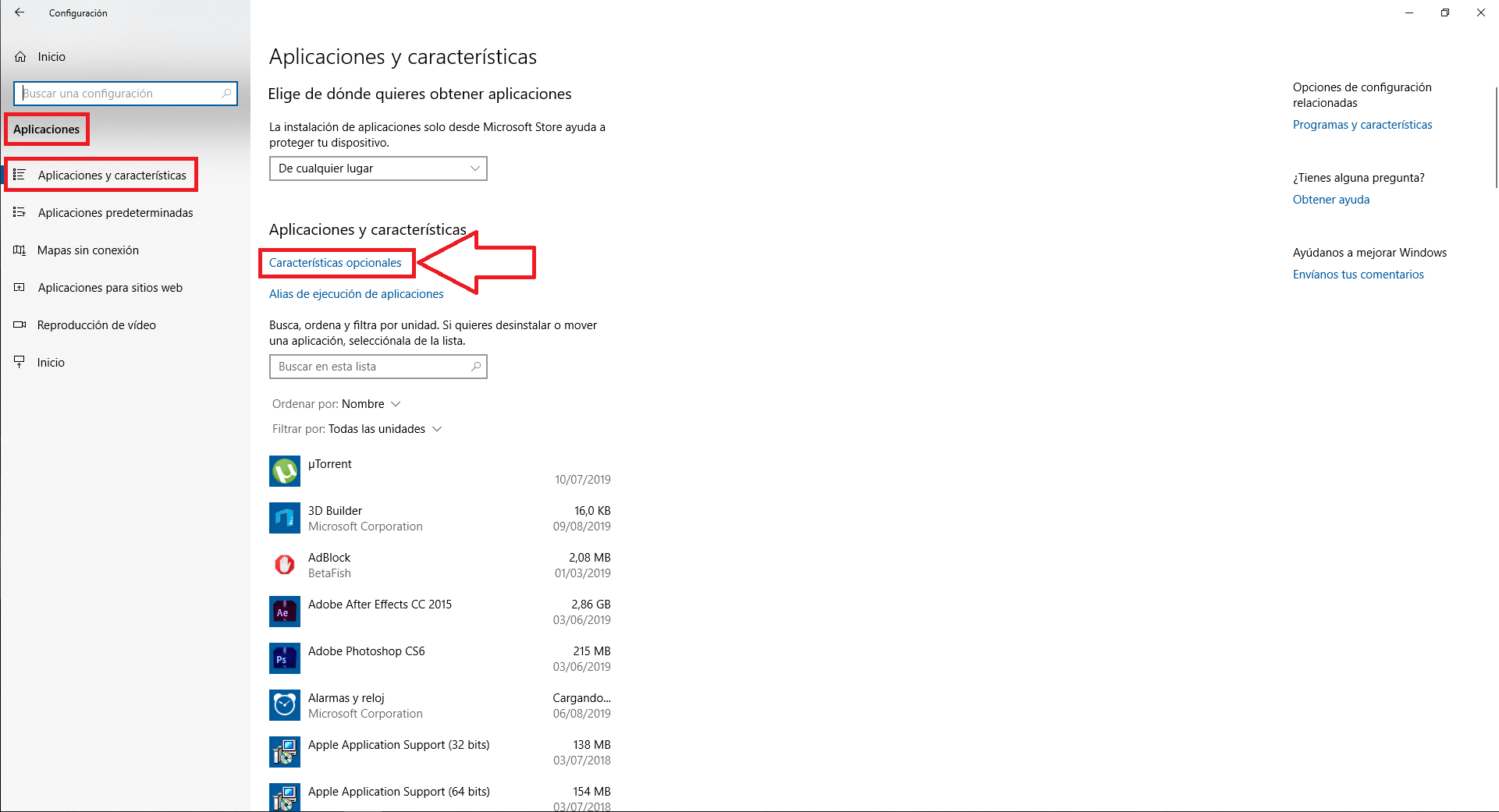
4) En la pantalla de características opcionales, tendrás que localizar la opción Microsoft Paint y hacer clic sobre ella.
5) Esto hará que se muestre el botón oculto: Desinstalar.
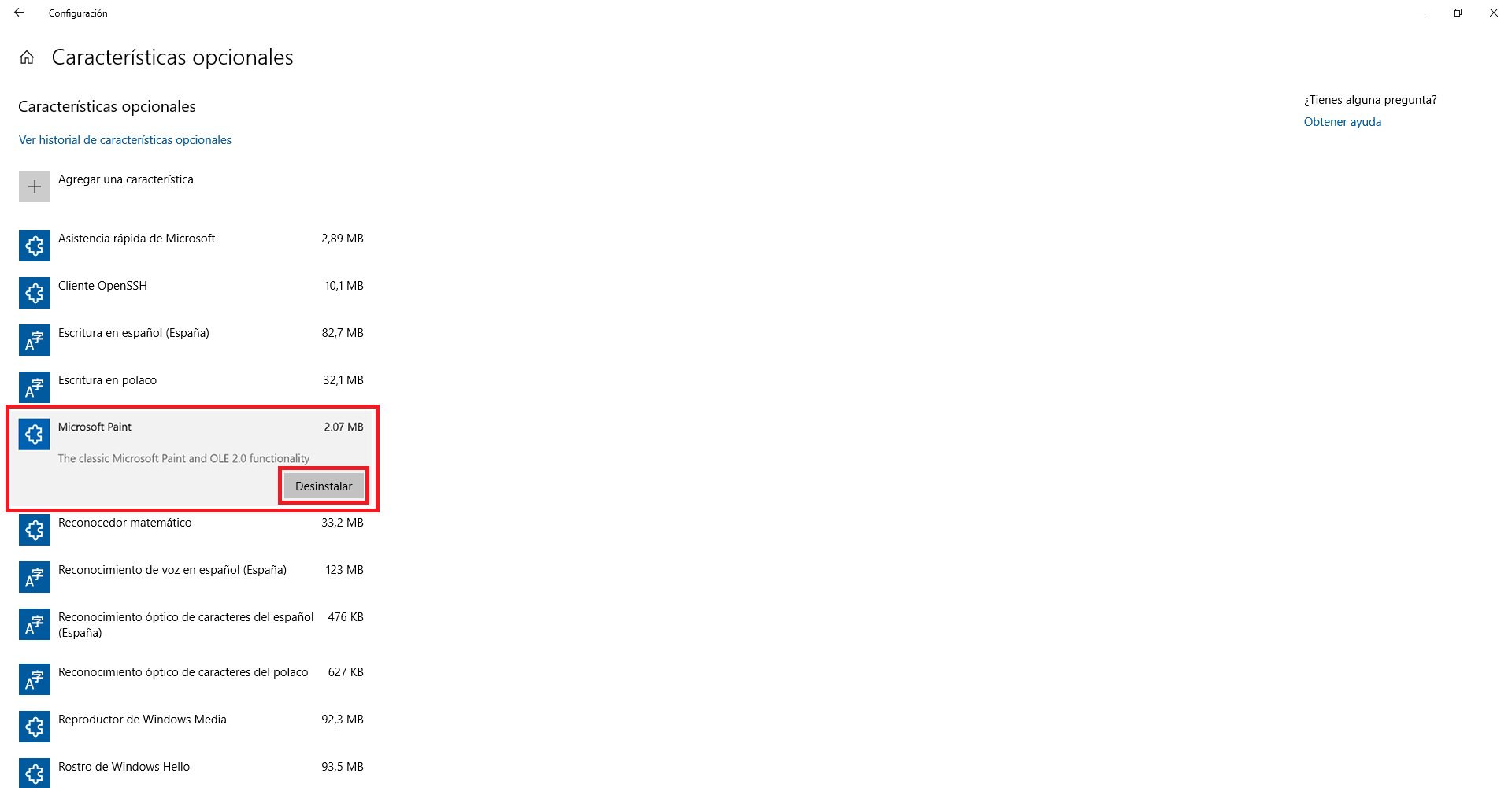
6) Tras hacer clic sobre dicha botón verás como el programa Paint desaparecerá de tu sistema operativo Windows 10.
Como Instalar Microsoft Paint en Windows 10
a) Accede a la app Configuración de Windows 10 deberás dirigirte a Aplicaciones > Aplicaciones y características.
b) Haz clic en la opción: Características opcionales.
c) En este punto tendrás que hacer clic en el botón: Agregar.
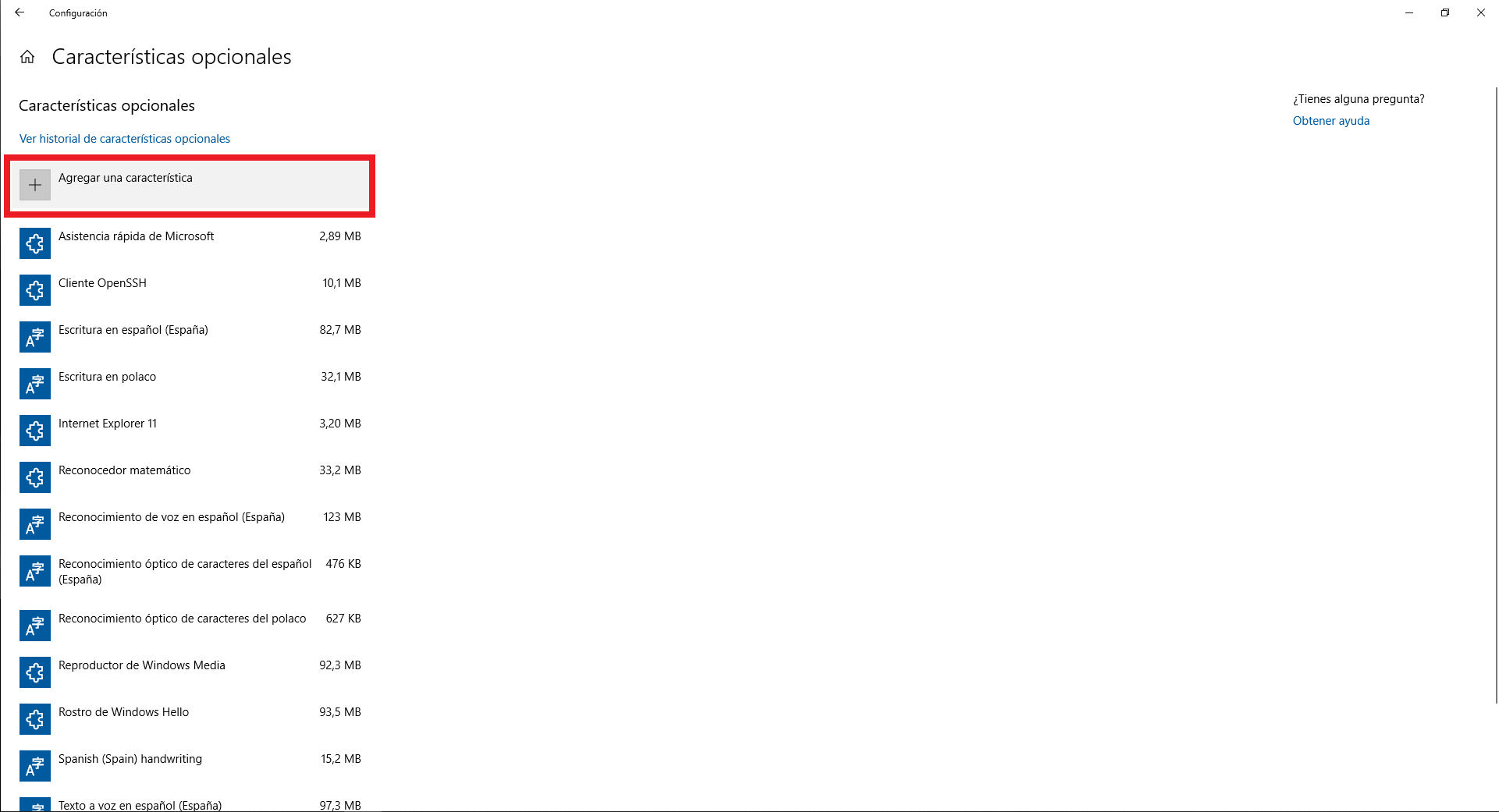
d) Esto hará que se abra una lista características que aun no están instaladas en tu sistema operativo. Busca la característica de Microsoft Paint.
e) Haz clic sobre la característica y verás cómo queda al descubierto el botón Instalar sobre el que deberá hacer clic.
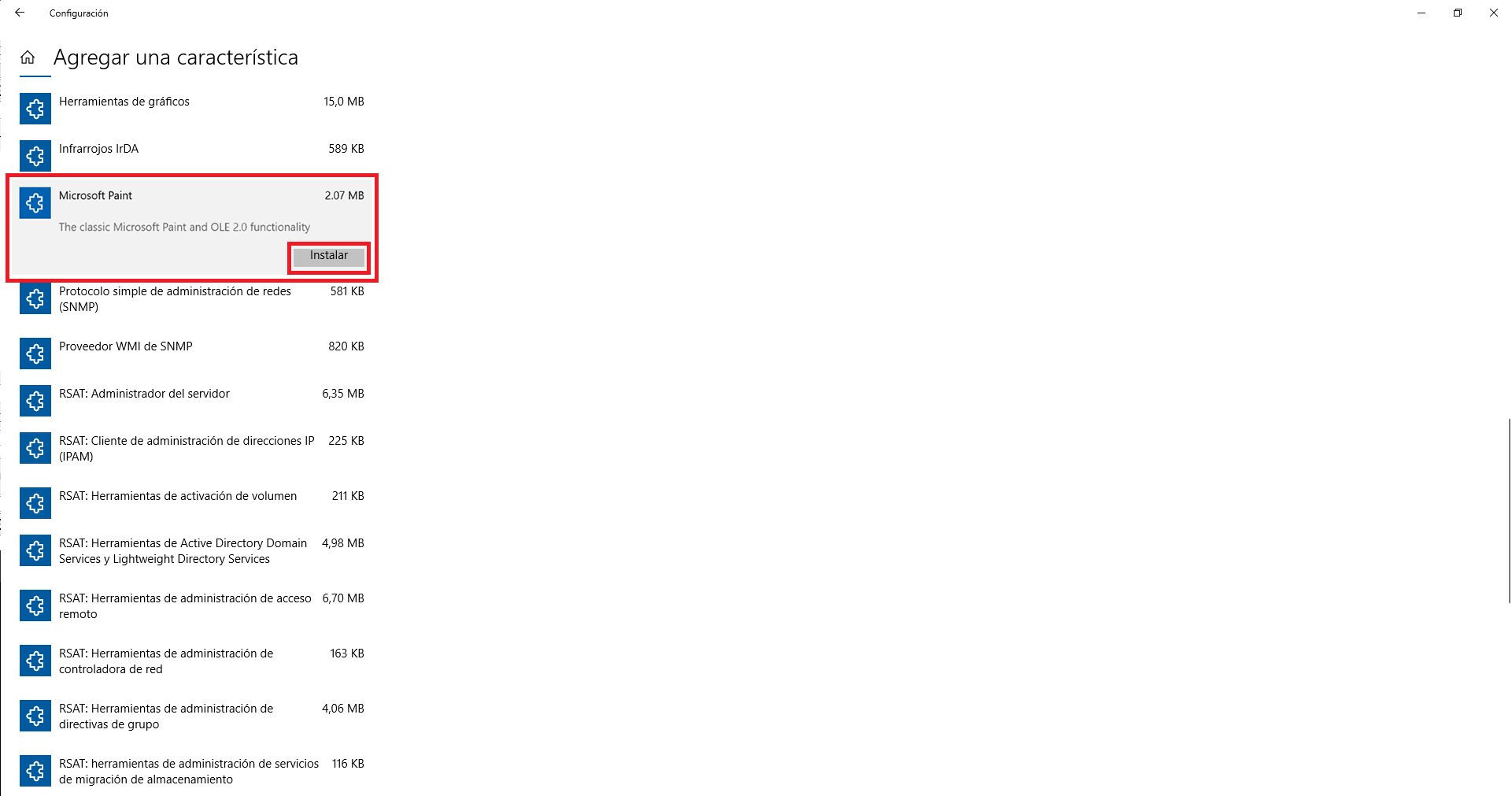
f) A partir de este momento, el programa Paint clásico en tu ordenador con Windows 10.
Nota Importante: Deberás contar con la versión 18963 o una versión posterior de Windows 10 para poder instalar y desinstalar el programa Microsoft Paint usando estos métodos. Si no sabes cómo conocer la versión de tu Windows 10 te recomendamos la lectura del siguiente tutorial: Cómo comprobar la versión de Windows 10 (Build/compilación)
